Software
当サイトはアフィリエイト広告を利用しています。
【FREESOFT】MONITORIAN 複数モニターの明るさ調整を超簡単に。【時短ツール】

モニターの明るさを音量調節のようにやりたい。
そんなときに出会った神ツール『MONITORIAN』をご紹介します。
導入:Monitorian ダウンロード~インストール
ダウンロード:Microsft Storeより
「Microsoft Store アプリの取得」からダウンロードとインストールを行ってください。
設定:Monitorianの使い方

設定2:Monitorianの使い方詳細

その他の使い方
- Windows右下の[ ᐯ ]マークをクリック
- MONITORIANのアイコンを右クリック
- 各種設定が可能になります。
認識されない? DDC / CI設定
モニターが認識されない
MONITORIANがモニターをうまく認識してくれない場合、DDC / CI設定を有効にしてみましょう。
DDC /CI設定はモニターによって設定方法が違いますので、モニターのマニュアルをご覧ください。
明るさ調節が激楽になった。
明るさが毎回暗くなる謎問題を解決
起動時にモニターの明るさが最低になってしまう謎モニターがあったのですが、毎回毎回明るさ調節をモニターのボタンでポチポチやっていました。
地味に時間がかかって嫌だったんですよね。
MONITARIANの再接続時に明るさを復元する機能のおかげで、サクッと解決!ついでに夜はちょっとモニターを暗めにしてあげたり、いい感じ。
そもそも最初から標準搭載してほしいくらいの機能ですね。
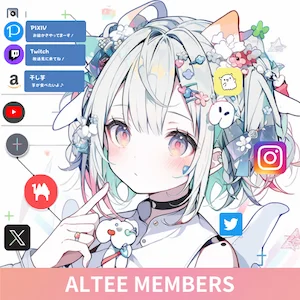


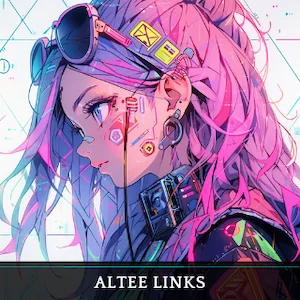


使い方